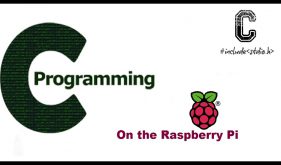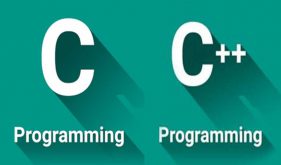در این خودآموز نحوه نصب کامپایلر GCC برای زبان C را روی ویندوز، مک و لینوکس آموزش خواهیم داد.
نصب C بر روی ویندوز
برای این منظور، ما از یک محیط برنامه نویسی متن باز(Open-source) به نام کدبلاکز(Code::Blocks) استفاده می کنیم که یک کامپایلر( که توسط موسسه آزاد نرم افزار GNU به اسم GCC نامگذاری شده)، یک ویرایشگر و یک دیباگر را در یک بسته سرراست فراهم آورده است.
گام اول) به آدرس www.codeblocks.org/downloads مراجعه کرده و روی عبارت Binary Release کلیک کنید.
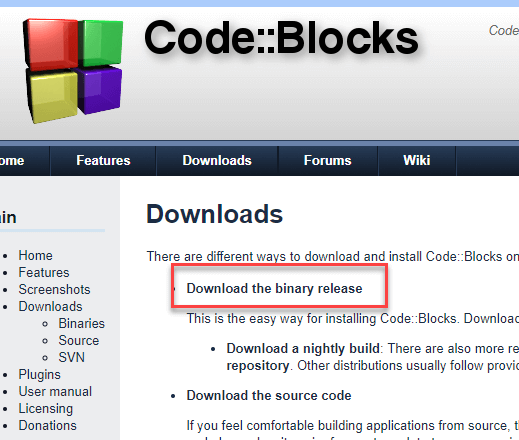
گام دوم) فایل نصب شامل کامپایلر GCC را انتخاب کنید، مثلاً codeblocks-17.12mingw-setup.exe که شامل کامپایلر MinGW’s GNU GCC و دیباگر GNU GDB با سورس فایل Code::Blocks می باشد.
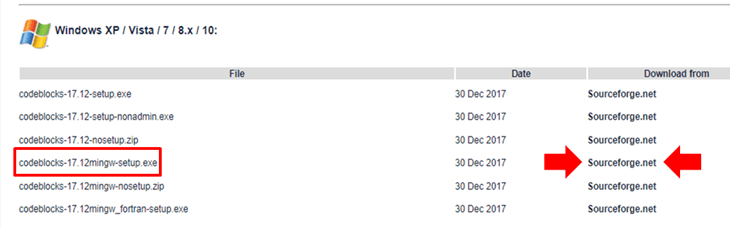
گام سوم) فایل نصب دانلود شده را اجرا کنید و تنظیمات پیش فرض را انتخاب کنید.
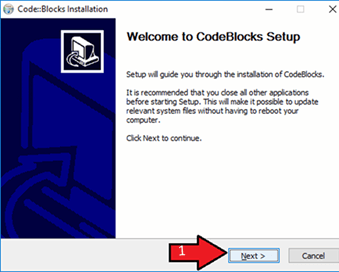
گام چهارم) موافقتنامه را بپذیرید.
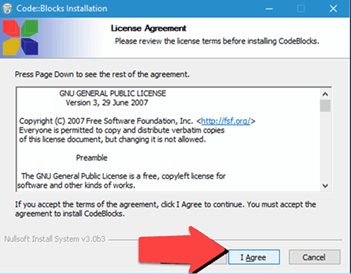
گام پنجم) گزینه های انتخاب شده به صورت پیش فرض را تغییر ندهید و روی دکمه Next کلیک کنید0
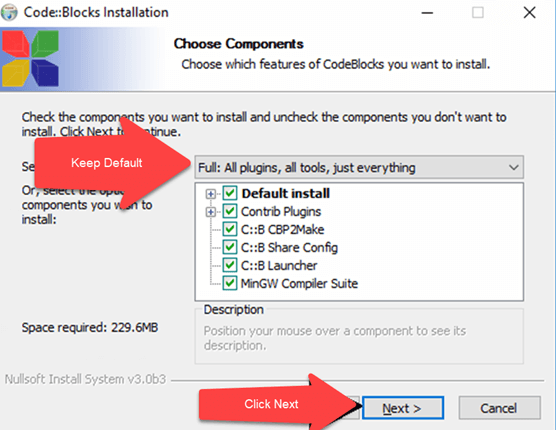
گام ششم) می توانید مسیر نصب برنامه را به دلخواه تغییر داده و سپس روی Next کلیک کنید.
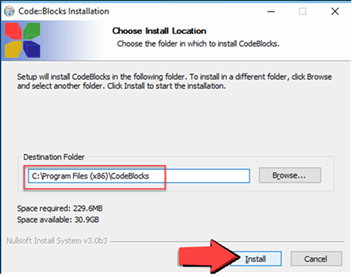
گام هفتم) برای اجرای Code::Blocks روی آیکن زیر دوبارکلیک کنید.
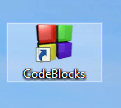
گام هشتم) کامپایلر gcc به صورت خودکار شناسایی می شود، آن رابه عنوان پیش فرض انتخاب کنید.
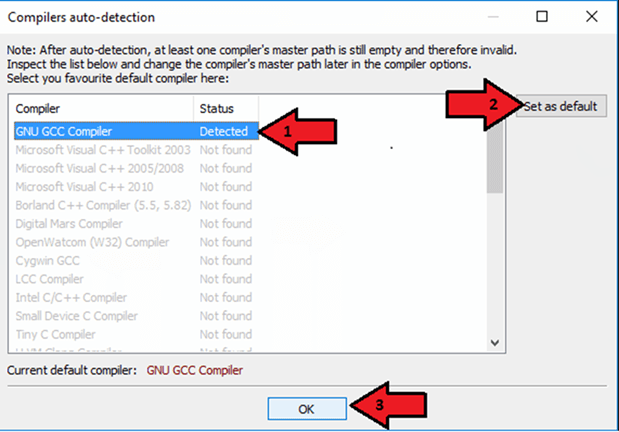
فایل های C++/C را با code::blocks مرتبط کنید(روی OK کلیک کنید)
گام نهم) صفحه آغازین محیط برنامه نویسی نمایان می گردد.
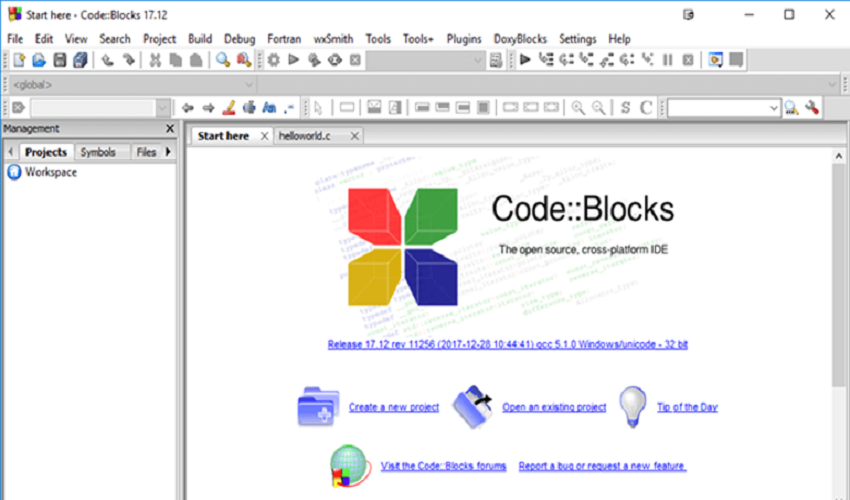
نصب C روی لینوکس
اکثر نسخه های سیستم عامل لینوکس کامپایلر GCC را به صورت پیش فرض همراه دارند. برای مشاهده اینکه آیا کامپایلر روی ماشین نصب شده است یا نه، دستور زیر را در ترمینال اجرا کنید:
gcc --version
بعد از اجرای این فرمان، اگر gcc روی ماشین نصب شده باشد، اطلاعات مربوط به کامپایلر نمایش داده می شود، در غیر اینصورت از شما خواسته می شود که آن را نصب کنید.
برای نصب محیط برنامه نویسی ‘C’ روی توزیع های مختلف لینوکس، مراحل زیر را دنبال کنید:
- 1) یک صفحه ترمینال باز کنید.
- 2) در توزیع redhat یا fedora، دستور زیر را اجرا کنید
# yum groupinstall 'Development Tools'
- 3) برای توزیع های Debain یا Ubuntu ، دستورهای زیر را اجرا کنید
$ sudo apt-get update$ sudo apt-get install build-essential manpages-dev
همانطور که قبلاً ذکر کردیم، برای تایید اینکه gcc با موفقیت نصب شده، کد زیر را اجرا کنید
gcc --version
نصب C روی مک
برای نصب محیط برنامه نویسی ‘C’ روی سیستم عامل مک، مراحل زیر را طی کنید:
- لینک developer.apple.com/downloads/index.action را دنبال کرده و فایل را دانلود کنید. برای انجام این کار به Apple developer ID نیاز دارید.
یک نسخه از “Command Line Tools for X-Code” (آخرین نسخه توصیه می شود) را انتخاب کرده و فایل .dmg را دانلود کنید.
- 2)بعد از اینکه فایل روی سیستم دانلود شد، روی آن دوبارکلیک کرده و مراحل را دنبال کرده و فایل را نصب کنید. همواره تنظیمات پیش فرض را استفاده کنید.
- 3) بعد از پایان فرآیند نصب، یک ترمینال باز کرده و دستور gcc –v را اجرا کرده تا مطمئن شوید همه چیز به درستی نصب شده است.
خلاصه نصب کامپایلر GCC برای زبان C
برنامه ‘C’ را می توان روی هر سیستمی که محیط برنامه نویسی مناسب دارد نوشت و اجرا کرد.پیشنهاد می شود که از یک محیط برنامه نویسی یکپارچه(IDE) برای نوشتن برنامه های C استفاده شود. یک IDE شامل یک کامپایلر، یک ویرایشگر و یک دیباگر است. Clanfg، MinGW compiler (نسخه کم حجم GNU برای ویندوز)، Portable ‘C’ compiler، Turbo C کامپایلرهای محبوب موجود هستند.
اگر این نوشته برایتان مفید بود لطفا کامنت بنویسید.
 آموزش طراحی و ساخت پروژه های الکترونیک و برنامه نویسی میکروکنترلر ها آموزش الکترونیک,آموزش رزبری پای,آموزش راه اندازی ماژول و سنسور,آموزش آردوینو,نرم افزار های الکترونیک, طراحیPCB,برنامه نویسی میکروکنترلرها ARM AVR PIC FPGA
آموزش طراحی و ساخت پروژه های الکترونیک و برنامه نویسی میکروکنترلر ها آموزش الکترونیک,آموزش رزبری پای,آموزش راه اندازی ماژول و سنسور,آموزش آردوینو,نرم افزار های الکترونیک, طراحیPCB,برنامه نویسی میکروکنترلرها ARM AVR PIC FPGA